Управлять доступом к каналам
Каналы - это места, где происходят разговоры и где фактически выполняется работа. Каналы приносят максимальную пользу при добавлении в них приложений, включающих вкладки, соединители и боты, которые предоставляют участникам дополнительные возможности.
Управление созданием канала
По умолчанию любой владелец или участник команды может создать стандартный или частный канал.
Администратор Teams может ограничить создание частных или общих каналов, создав политику Teams, которая ограничивает создание частных или общих каналов.
Владельцы команд также могут самостоятельно ограничивать создание стандартных или частных каналов на уровне команды. Это удобно, если владельцы групп хотят сохранить полный контроль над функционированием группы, в том числе ограничить для участников возможность создавать закрытые каналы, которыми не может управлять владелец.
В таблице обобщены элементы управления созданием каналов с различными уровнями и типами каналов.
| Элементы управления созданием канала | Уровень организации (управляется администраторами Teams) | Уровень команды (управляется владельцами команд) |
|---|---|---|
| Стандартный канал | Недоступно | Параметры в команде >Разрешения для членов >Гостевые разрешения |
| Частный канал | Центр администрирования Teams > Политика Teams |
Параметры в команде >Разрешения для членов |
| Общий канал | Центр администрирования Teams > Политика Teams |
Недоступно |
Управление созданием каналов для команды
Чтобы запретить участникам команды создавать стандартные или частные каналы, владелец команды может выполнить следующие действия.
Войдите в один из клиентов Microsoft Teams.
Выберите значок многоточия (три точки) справа от группы и нажмите Управление группой.
Откройте вкладку Настройки.
Разверните меню и настройте параметры.
Разрешения для членов
- Разрешить участникам создавать и обновлять каналы
- Разрешить участникам создавать частные каналы
Гостевые разрешения
- Разрешить гостям создавать и обновлять каналы
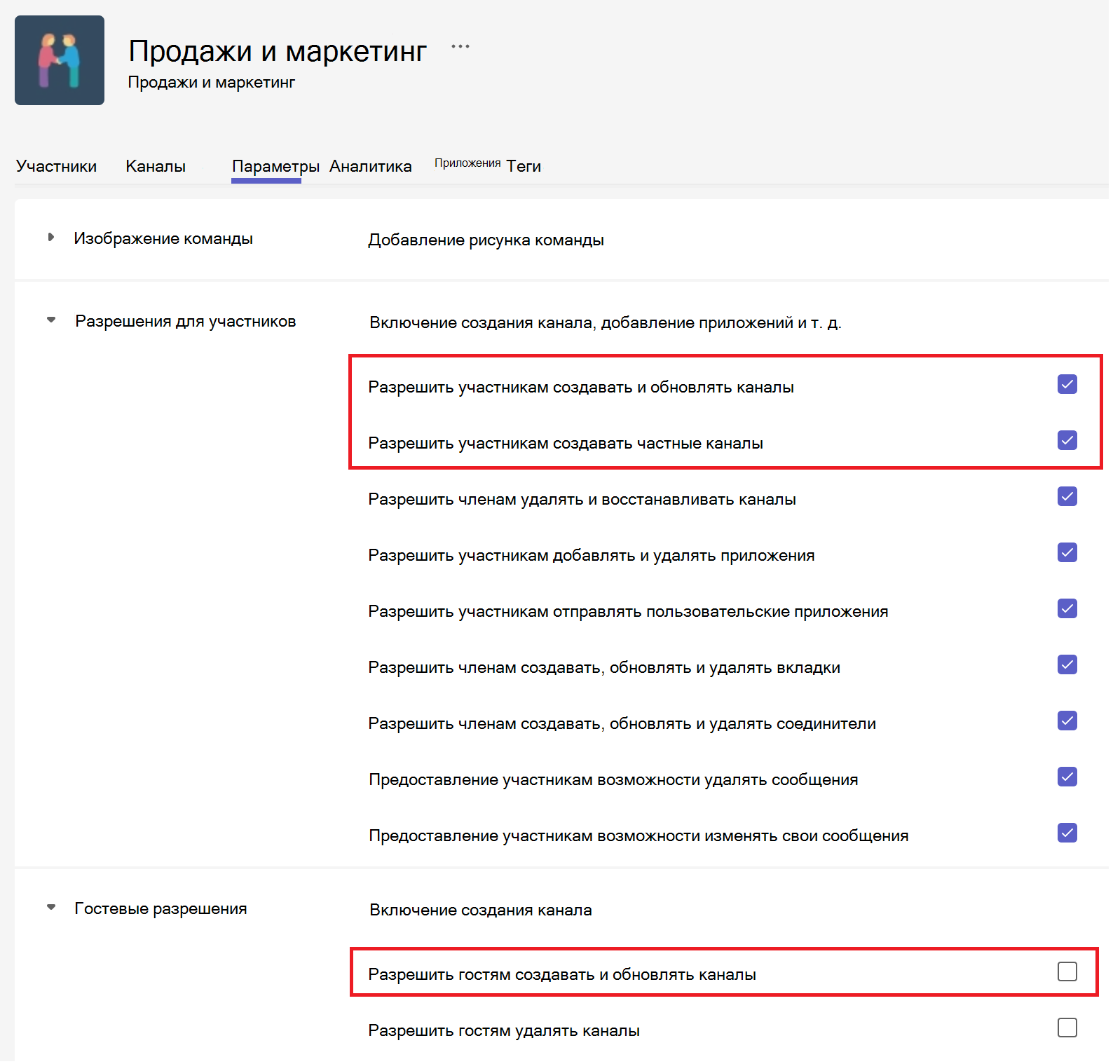
Управление участием в каналах
Каналы могут быть открыты для всех участников команды (стандартные каналы), выбранных участников команды (частные каналы) или выбранных пользователей как внутри команды, так и за ее пределами (общие каналы).
Стандартный канал
Владельцы и участники команды могут получить доступ к стандартному каналу. Участие в стандартном канале наследуется из родительской команды. Участники команды могут добавлять других участников в общедоступную команду и должны отправлять владельцу команды запрос на добавление участников в частную команду.
Администраторы Teams могут использовать метки конфиденциальности для защиты и регулирования доступа к конфиденциальному корпоративному контенту, создаваемому в процессе совместной работы в командах. Вы можете управлять следующим доступом к стандартным каналам, применяя метку конфиденциальности к команде.
Установка уровня конфиденциальности (общедоступная или закрытая) для команд
Например, вы создаете и публикуете метку конфиденциальности с именем "Конфиденциально", в которой для параметра конфиденциальности настроено значение Закрытая. В результате любая команда, созданная с этой меткой, должна быть закрытой командой.
Когда пользователь создает новую команду и выбирает метку Конфиденциально, единственным доступным вариантом конфиденциальности для него является Закрытая. Другие варианты конфиденциальности, такие как "Общедоступная" и "Вся организация", недоступны пользователю:
После создания команды метка конфиденциальности отображается пользователям в правом верхнем углу каналов команды.
Управление гостевым доступом к командам
Вы можете использовать метки конфиденциальности для управления гостевым доступом к вашим командам. Команды, созданные с меткой, запрещающей гостевой доступ, доступны только пользователям вашей организации. Людей из-за пределов вашей организации нельзя добавить в команду.
Администраторы также могут перейти в раздел Параметры организации в Центре администрирования Microsoft 365 для управления следующими параметрами гостевого доступа.
- Разрешить владельцу группы добавлять людей из-за пределов вашей организации в группы Microsoft 365 в качестве гостей.
- Разрешить гостевым участникам группы доступ к содержимому группы.
Частный канал
- Пользователь, создавший частный канал, является владельцем частного канала.
- Только владелец частного канала может напрямую добавлять в него или удалять из него пользователей. (При необходимости вы можете добавить несколько владельцев.)
- Владелец частного канала может добавить любого участника команды в созданный им частный канал, включая гостей.
- Доступ к каналу могут получить только владельцы и участники частного канала.
Общий канал
- Создать общий канал могут только владельцы команд. Участники команд и гости не могут создавать общие каналы. Пользователь, создавший общий канал, становится владельцем общего канала.
- Только владелец общего канала может напрямую добавлять в него или удалять из него пользователей. (При необходимости вы можете добавить несколько владельцев.)
- Владелец общего канала может добавить в общий канал любого пользователя из организации или из-за ее пределов. Гостей (пользователей с гостевыми учетными записями Azure Active Directory в организации) нельзя добавить в общий канал.
- Доступ к каналу могут получить только владельцы и участники общего канала.
Примечание. Владельцы команды могут видеть имена всех частных и общих каналов в своей команде, а также могут удалить любой канал в команде. Владельцы команд не могут видеть файлы в частном или общем канале либо беседы и список участников частного или общего канала, если они не являются участниками этого канала.
Действия владельцев и участников каналов
В следующей таблице описаны действия, которые владельцы, участники и гости могут выполнять в частных и общих каналах.
| Действие | Владелец команды | Участник команды | Гость команды | Владелец частного или общего канала | Участник частного или общего канала | Внешний участник частного или общего канала |
|---|---|---|---|---|---|---|
| Удаление частного или общего канала | Да | Нет | Нет | Да | Нет | Нет |
| Покидание частного или общего канала | Недоступно | Недоступно | Недоступно | Да, если это не последний владелец | Да | Да |
| Изменение частного или общего канала | Нет | Н/Д | Недоступно | Да | Нет | Нет |
| Восстановление удаленного частного или общего канала | Да | Нет | Нет | Да | Нет | Нет |
| Добавление участников | Нет | Н/Д | Недоступно | Да | Нет | Нет |
| Изменение параметров | Нет | Н/Д | Недоступно | Да | Нет | Нет |
| Управление вкладками и приложениями | Нет | Н/Д | Недоступно | Да, для команды следует установить приложения | Управляется владельцем канала | Нет |
Информация о доступе к файлам в каналах
У каждого частного или общего канала есть собственный сайт SharePoint. Отдельный сайт ограничивает доступ к файлам канала только участниками общего канала. Эти сайты создаются с библиотекой документов по умолчанию, и их можно легко преобразовать в полнофункциональные сайты, используя интерфейс управления сайтами.
Участие в группах владельцев и участников сайта синхронизируется с участием в частном или общем канале. Разрешениями для сайта канала нельзя управлять независимо с помощью SharePoint.
Используя стандартный общий доступ к файлам SharePoint, можно предоставлять доступ к файлам, папкам и записным книжкам OneNote в канале для пользователей, находящихся вне канала.
Если пользователю предоставлен доступ к файлу, папке или записной книжке в частном либо общем канале с помощью SharePoint, при удалении этого пользователя из команды или общего канала доступ этого пользователя файлу, папке или записной книжке сохранится.
Если существующая записная книжка добавляется в частный или общий канал в виде вкладки, доступ к частному или общему каналу не меняется, а записная книжка сохраняет существующие разрешения.